Reklame
Prøv hurtigt en lang række open source-operativsystemer, nogle du er bekendt med, og nogle du ikke kender. Du kan begynde at gennemsøge nu kl Virtualboxes, et websted, der tager næsten alt arbejde med at afprøve operativsystemer i VirtualBox.
VirtualBox, hvis du ikke er bekendt med det, er gratis virtualiseringssoftware. Det giver dig mulighed for at køre ethvert operativsystem i et vindue, hvilket betyder, at du ikke behøver at bekymre dig om partitionering, dobbeltopstart eller nogen af de andre komplicerende faktorer, der følger med at prøve en ny drift system. Du kan finde ud af mere om VirtualBox i vores VirtualBox manual, hvis du er nysgerrig. Læs denne manual, og du lærer: installation af operativsystemer i VirtualBox kan være irriterende. Du skal gennemgå alle trin i installationen, ligesom hvis du installerer operativsystemet på en faktisk computer.
Spring det trin over ved at besøge Virtualboxes, en samling af forudinstallerede virtuelle maskiner, du kan bruge. Du finder mest vigtige
Linux operativsystemer der, og mere end et par få gratis operativsystemer, du sandsynligvis ikke vidste, at der findes 10 gratis operativsystemer, som du måske aldrig har realiseretSyge af Windows? Er du ikke interesseret i Linux? Overvej et alternativ som disse gratis operativsystemer, som du sandsynligvis ikke har hørt om. Læs mere . Af (åbenlyse) juridiske grunde finder du ikke Windows eller Mac OSX her, men der er en lang række gratis operativsystemer, du kan prøve. De er virkelig nemme at komme i gang med.Download dit operativsystem
For at komme i gang skal du gå til Virtualboxes, og klik derefter på “Billeder” knap. Her finder du en liste over operativsystemer, du kan downloade.
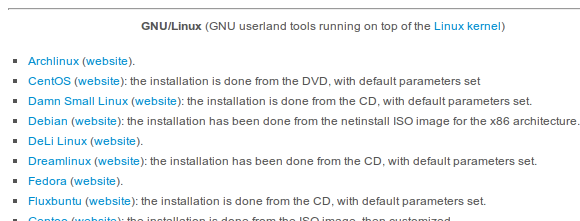
Klik på et af disse operativsystemer, så får du vist forskellige versioner af dit valgte operativsystem for at prøve det.
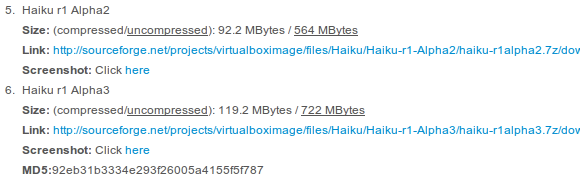
Den nyeste version er normalt i bunden og er sandsynligvis den version, du vil prøve. Du finder også, når det er nødvendigt, et brugernavn og en adgangskode. Vær opmærksom på dette - du har brug for det senere for at bruge din virtuelle maskine.
I mit tilfælde er jeg nysgerrig efter Haiku, en open source-version af det klassiske Windows-operativsystem BeOS. Jeg downloadede den tredje alfa-udgivelse fra VirtualBoxes, så lad os opsætte den sammen.
Konfigurer dit operativsystem i VirtualBox
Åbn VirtualBox, hvis du allerede har det; download VirtualBox nu Ellers.
Den fil, du downloader, komprimeres ved hjælp af 7zip, et gratis program til arkivering af filer 7Zip: Et gratis program til at pakke usædvanlige arkivformater ud Læs mere . Installer 7zip, så kan du let åbne denne fil. I Windows gøres dette ved at højreklikke på filen og klikke på “Uddrag“:
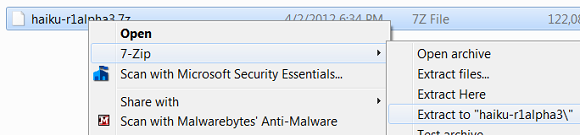
Når du har fået VirtualBox i gang, skal du tilføje en ny maskine. Fortæl VirtualBox det operativsystem, du tilføjer, ved at vælge "Andet" hvis der ikke er nogen nøjagtig match (sagen for mig med Haiku). Sørg for at give maskinen nok RAM til at køre dit nye operativsystem; tjek dit websted på dit operativsystem for krav, hvis du ikke er sikker. Når du bliver bedt om at oprette eller vælge en harddisk, skal du blot gennemse den fil, du downloader fra VirtualBoxes.
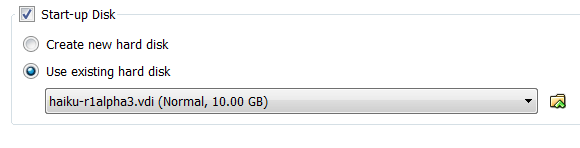
Du skal nu kunne starte din virtuelle maskine. Gør det, og start med at udforske.
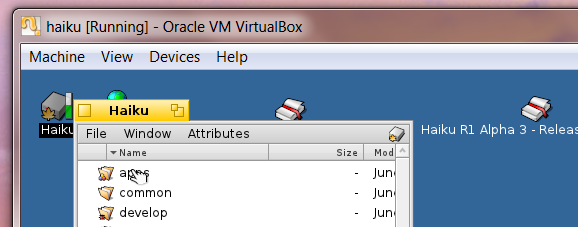
Det er bestemt anderledes end noget system, jeg har brugt før. Jeg har aldrig brugt BeOS, mig selv, men hvis du har det, vil jeg anbefale at tjekke dette ud. Jeg er ikke sikker på, at jeg vil skifte til Haiku når som helst snart, men det er sjovt at lege med.
Konklusion
Hvilke operativsystemer vil du bruge Virtualboxes til at lege med? Fortæl mig det i kommentarerne herunder, fordi jeg også vil spille. Anbefaler noget, og jeg vil muligvis gennemgå det senere.
Du er også velkommen til at påpege alle andre samlinger af virtuelle maskiner, fordi jeg elsker at lære.
Justin Pot er en teknologijournalist baseret i Portland, Oregon. Han elsker teknologi, mennesker og natur - og prøver at nyde alle tre når det er muligt. Du kan chatte med Justin på Twitter lige nu.